
LINEでは友達や知り合いとメッセージや電話をする交流のツールとして有名です。
さらに便利なツールにしてくれるのが
自分一人だけのグループ
です。
グループというと複数人を集めてメッセージのやりとりや電話をするものですが、1人だけのグループというのも超使いやすくて便利なんです!
メモ帳としても使えるし、写真を置いてくのにも使えます。アルバムで保管させるのも可能でスマホ本体のストレージを使用せずに置けます。
音声メモも残せるし、リンク・画像を残してまとめておくのにも使えます。
他にも色々と用途はあるのでのちほど詳しく書きますね。
前半「LINEの自分一人だけのグループのスマホ・PCでの作り方」を書いて、後半に「LINEの自分一人だけのグループの使い方・メリット」を書いていきます。
超オススメなので1人だけのグループを作っておいて損はないですよ!
是非お試しください!
スマホでLINEの自分一人だけのグループの作り方を徹底解説!
まずはスマホでの自分一人だけのグループの作り方を解説します。(次にPCでの作り方も解説します)
とても簡単に作れて、早ければ1~2分で作ることが出来ます。
スマホLINEの友達ページの右上の「追加ボタン」を押す
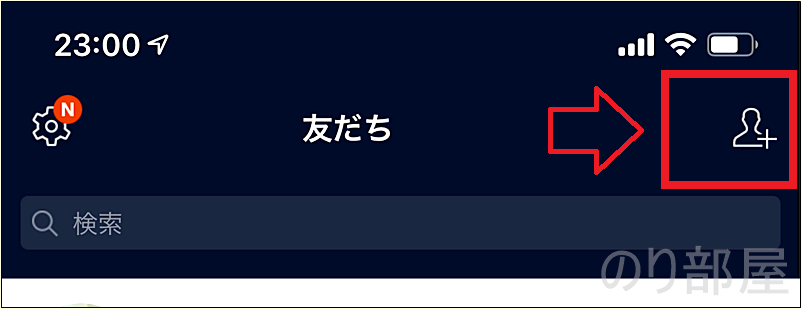
LINEの友達ページの「右上の追加ボタン」を押します。
スマホLINEの友達追加ページの「グループ作成」を押します。
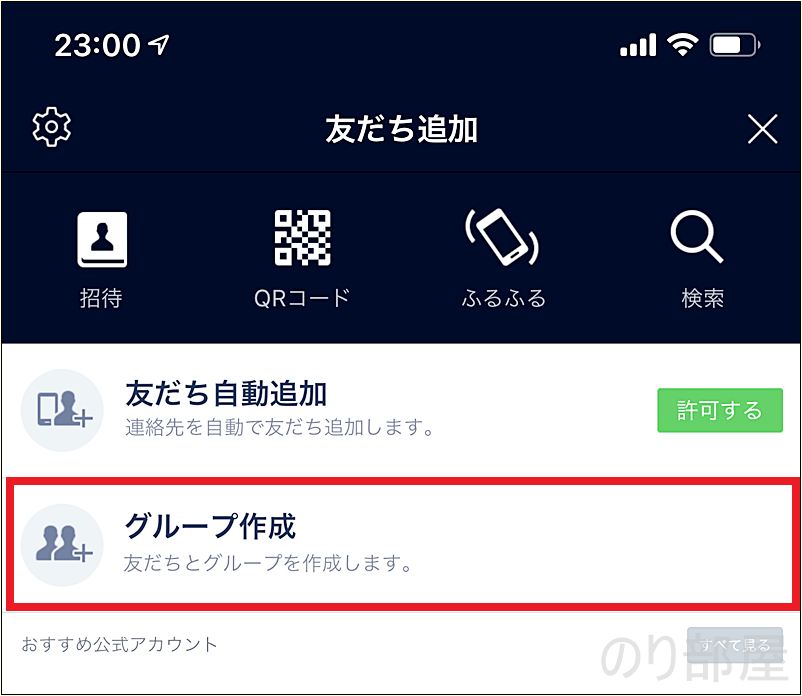
スマホLINEの友達追加ページの「グループ作成」を押します。
スマホLINEのグループ作成ページで誰も加えず「次へ」を押します
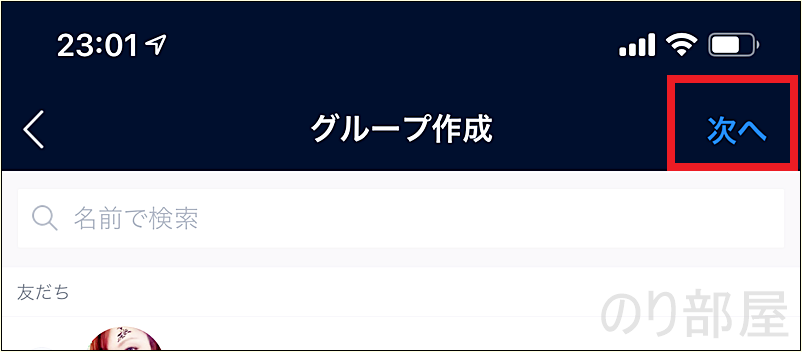
ここではグループメンバーを加える画面ですが、
誰も加えずに
「次へ」を押します。
自分1人だけのグループなので他の人を加えてはいけません。
誰も加えずに自分だけのグループを作ります。
スマホLINEのグループ作成ページでグループ名を決めて完了を押します。
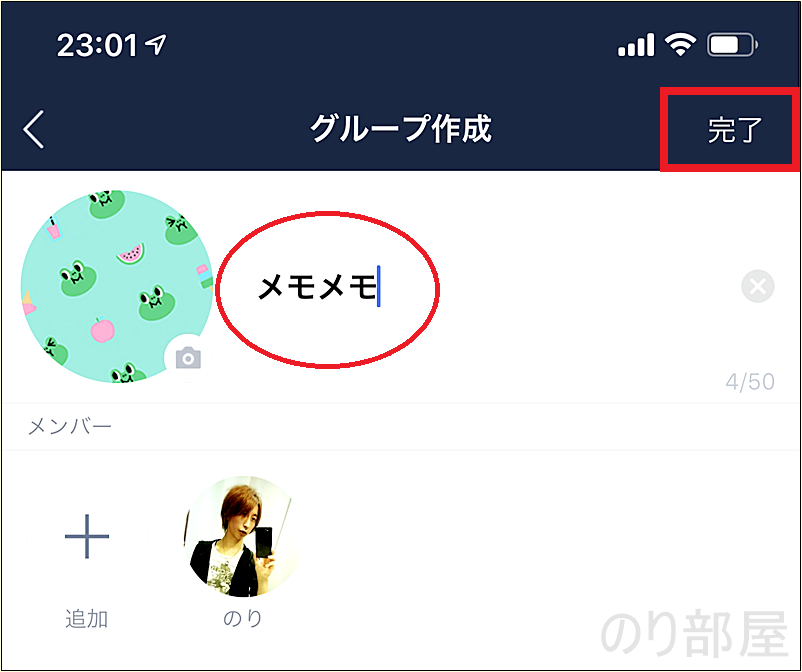
スマホLINEのグループ作成ページでグループ名を決めて完了を押します。
ここでは適当に「メモメモ」というグループ名にしました。
グループには誰も加えなかったので、表示されているのは僕だけとなります。
自分1人だけのグループです。
スマホLINEのグループでトークを押します。
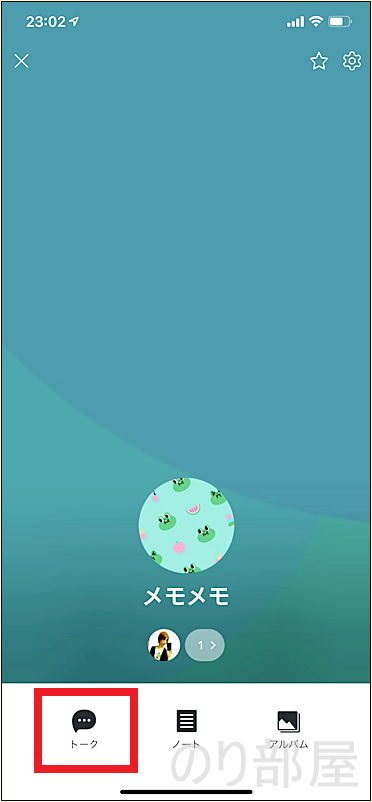
スマホLINEのグループでトークを押します。
友達ページにも作ったグループが表示されているのでタップでグループに進みます。
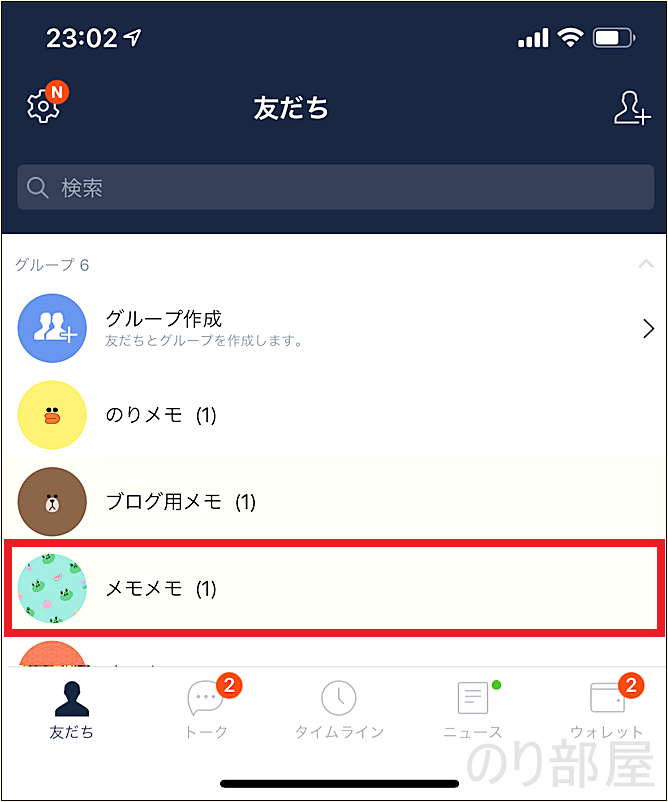
これで自分用のグループページを活用する事が出来ます。
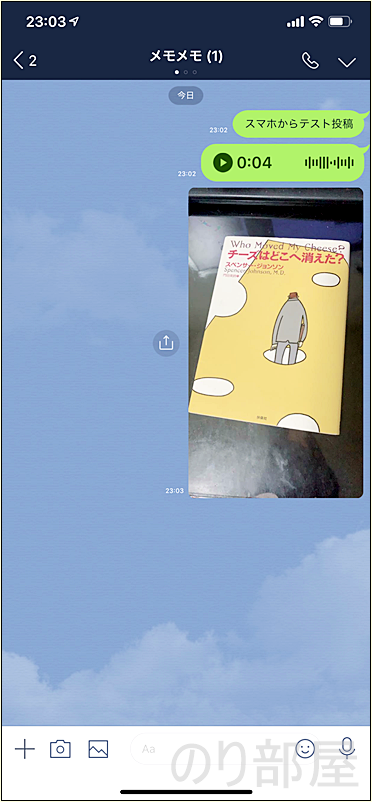
【まとめ】スマホでLINEの自分一人だけのグループの作り方。
スマホでLINEの自分一人だけのグループの作り方をまとめます。
【まとめ】スマホでLINEの自分一人だけのグループの作り方。
- 友達ページの右上の「追加ボタン」を押す
- 友達追加ページの「グループ作成」を押す
- グループ作成ページで誰も加えず「次へ」を押す
- グループ作成ページでグループ名を決めて完了を押す
次はPC版の方法を解説します!
スポンサーリンク
PC(パソコン)でLINEの自分一人だけのグループの作り方解説!
PC版のLINEでも自分用のグループを作るのはとても簡単です!
PC(パソコン)でLINEの友達追加マークをクリック
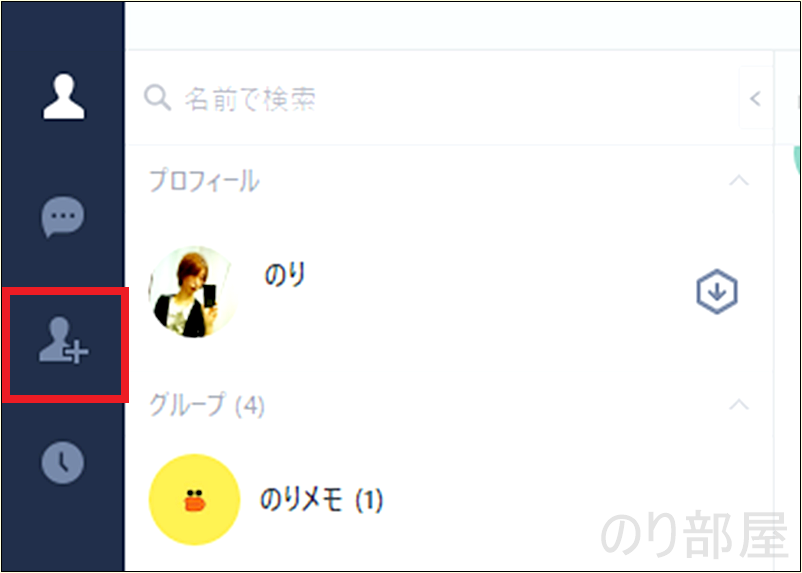
PC(パソコン)でLINEの友達追加マークをクリックします。
PC(パソコン)でLINEのグループ作成をクリック
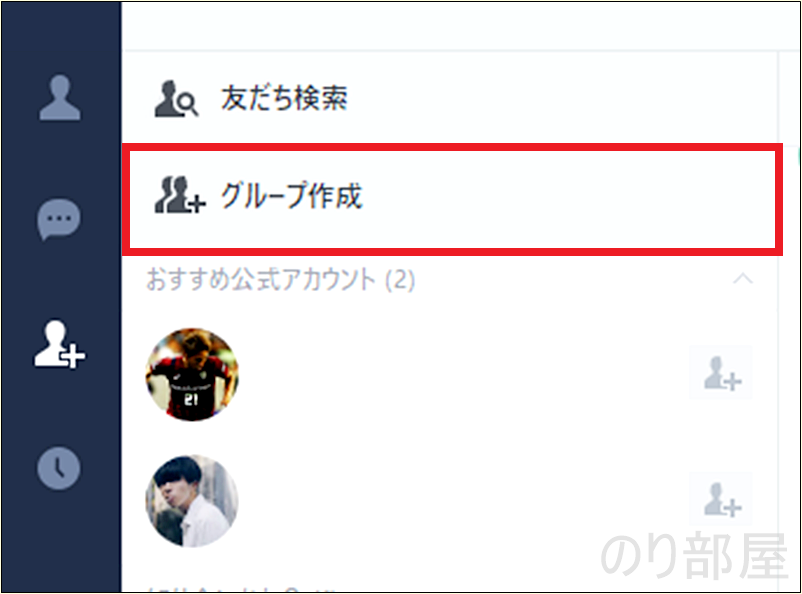
LINEのグループ作成をクリックします。
PC(パソコン)でLINEのグループ名を入力して追加を押します。
初期画面では下にある「追加」が押せない状態です。
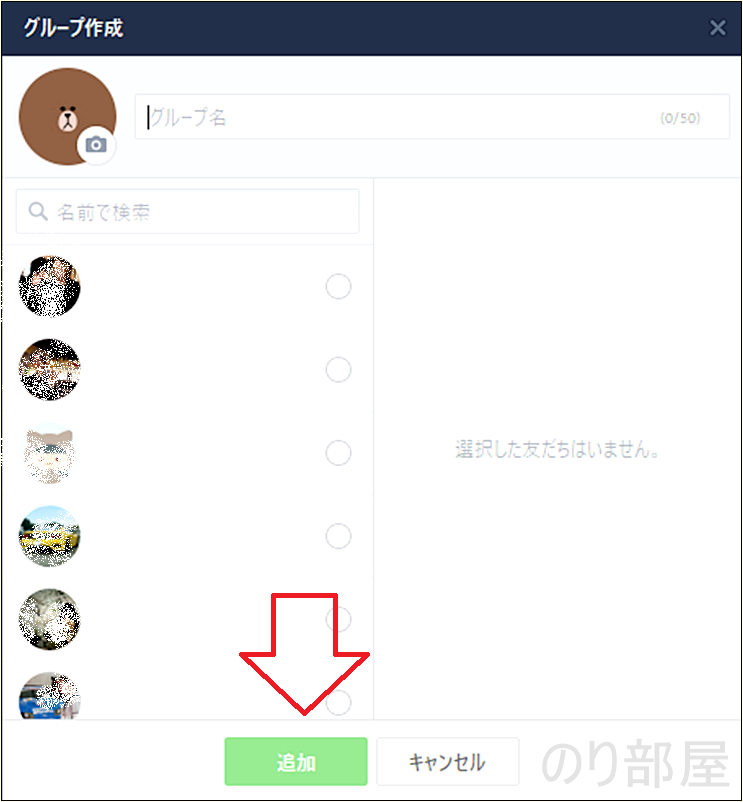
グループ名を入力すると下の追加をクリックできるようになります。
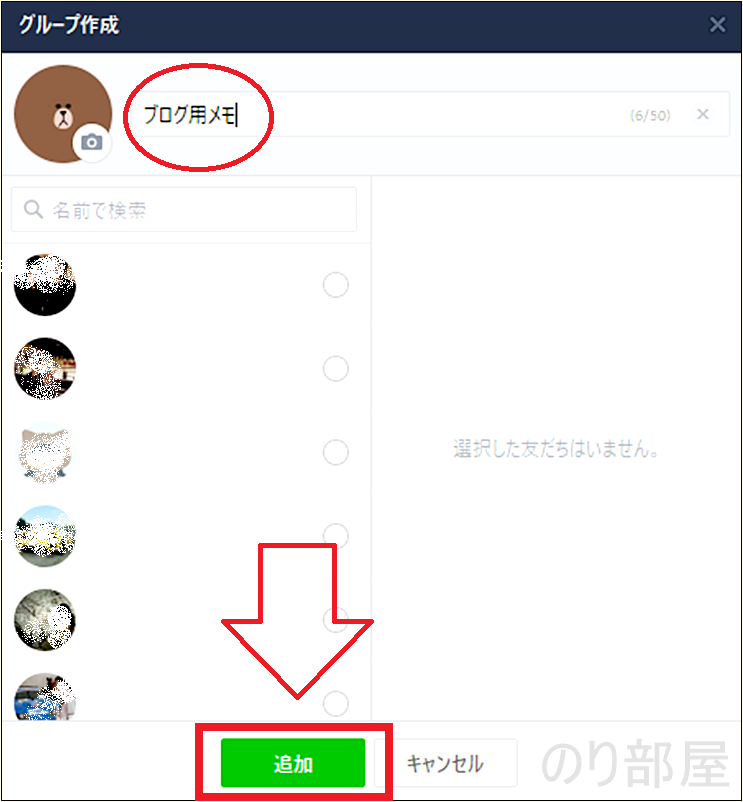
グループ名を入力して追加を押してください。
PC(パソコン)でLINEのグループでトークを押します。
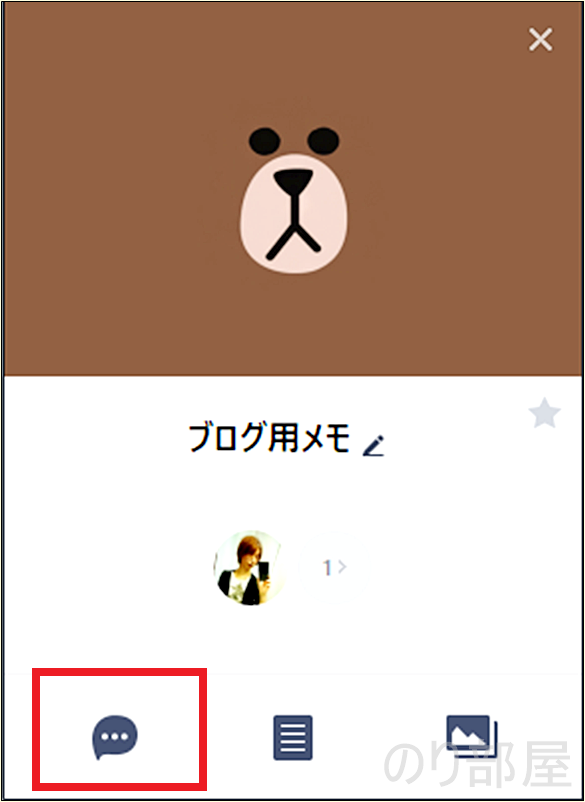
PC(パソコン)でLINEのグループでトークを押します。
これで一人だけのグループが使用できるようになります。
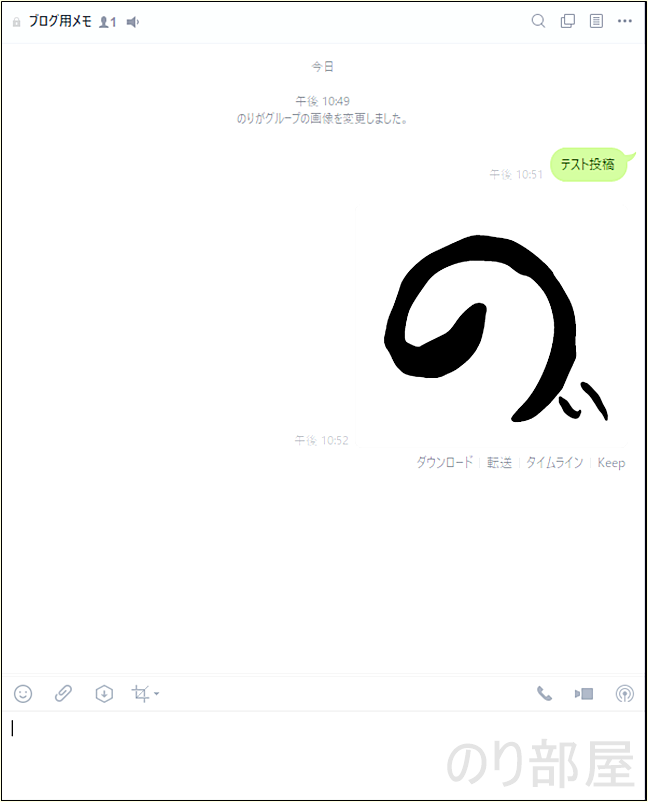
グループ欄にも1人用のグループが追加されています。
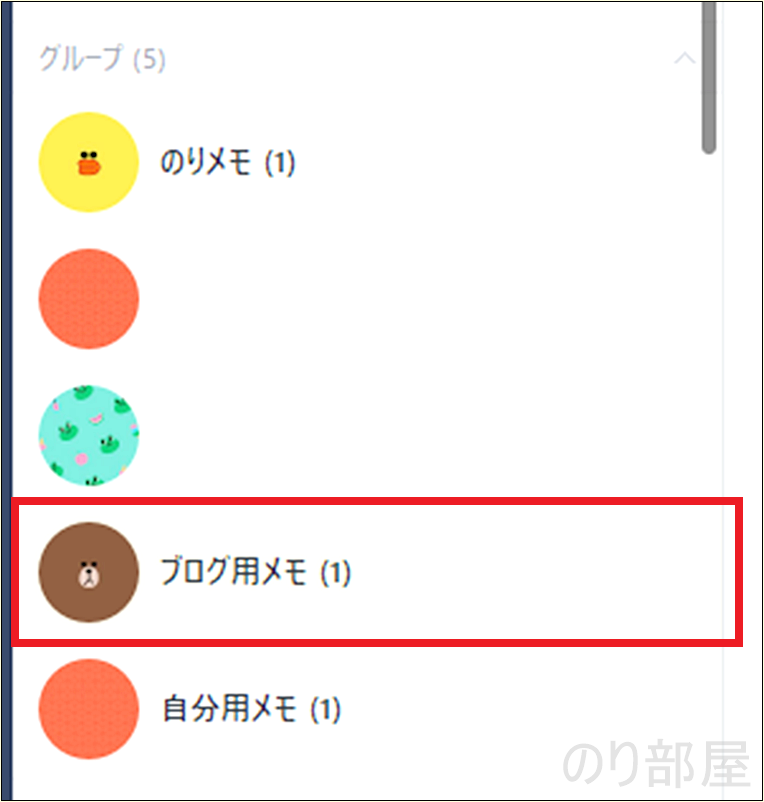
【まとめ】PC(パソコン)でLINEの自分一人だけのグループの作り方。
PC(パソコン)でLINEの自分一人だけのグループの作り方をまとめます。
【まとめ】PCでLINEの自分一人だけのグループの作り方。
- 友達追加マークをクリック
- グループ作成をクリック
- グループ名を入力して追加を押す
- グループでトークを押す
これだけです。
とても簡単に作ることが出来ます。
次はこのグループを使って僕がやっていることを紹介したいと思います!
とても便利なので是非!
スポンサーリンク
LINEの自分一人だけのグループの使い方・メリット
自分一人だけのグループは色々な使い方が出来て超便利!
僕の使い方を少し書いてみます。
LINEのグループをメモ帳として利用
LINEのグループをメモ帳として利用しています。
特に「ブログのネタ」を書いたりするのによく使います。

iPhoneのメモ帳も使うんですが、PCでも確認したい時に少し面倒だなと思うようになってきたところにLINEのグループに書き込むのを思いつきました。
スマホ・PCともに共通して見られるので、スマホで思いついたのを書いておけば帰ってからPCで確認が出来てとても捗っています。
また文章で書くのが面倒だったら音声録音を残すこともたまにあります。
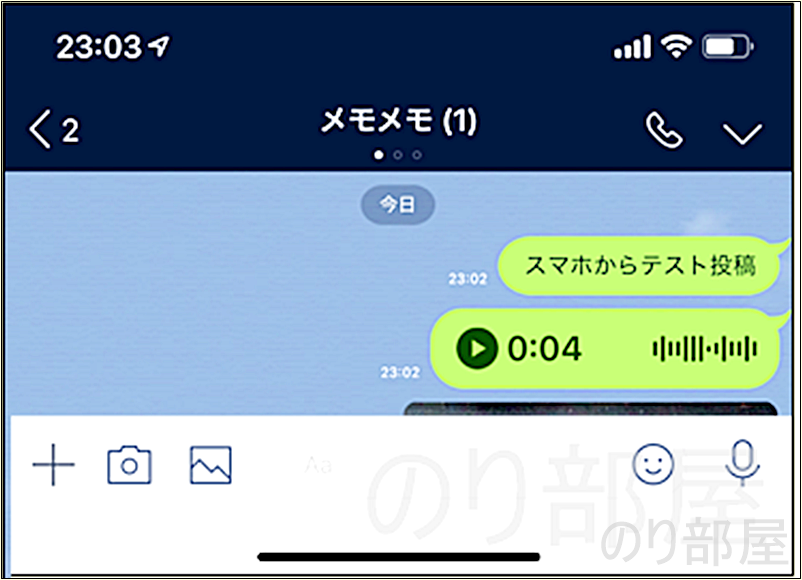
気になったらとりあえず置いておこうという感じです。
外出時に欲しいデータ・情報をグループに置いておく
先程のは「あとで家で見る時に便利」というものでしたが、逆に「外出時にあると便利・必要なデータ」を残しておくことも多いです。
例えば以前「SANOVA」というバンドのライブに行かせていただき、メンバーにインタビューをした時のメモ。
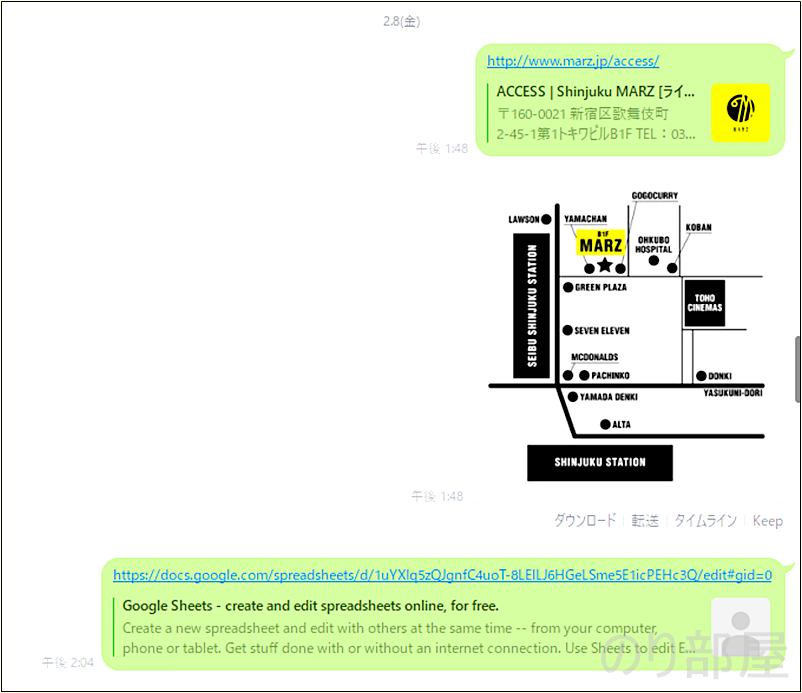
ここには
を置いておきました。
HPは検索もできるし、Google Driveはアプリであるので全部ここに載せなくてもいいんです。
でも外でいちいち検索をしたり、別のアプリに移ったりするのが時間がもったいないんですよね。
1つのページ(LINEグループ)にまとめて一回タップすればHPやDriveのページに飛べるようにしておくと超楽なんです。
今回の例以外にも「外出時に欲しいデータ・情報をグループに置いておく」のはとてつもなく楽です。
「これあったら楽かも~」というのを出かける前にPCから放り込んでおいてます。
面倒な事を減らせるので重宝しています。
Twitterのツイートを保存共有
Twitterで気になったツイートがあれば「LINEで共有」でグループに流しています。
例えば先日「肩がこってる人、痛い人」に向けてのツイートがあって、覚えておいて損は無いかもと思いグループに流しました。
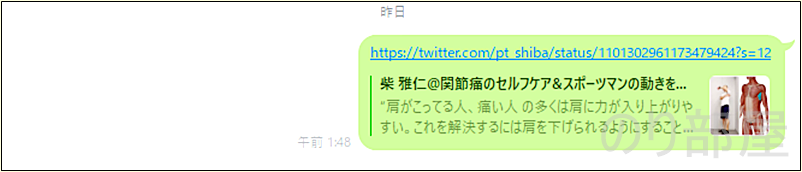
元ツイートはこれ。
肩がこってる人、痛い人
の多くは肩に力が入り上がりやすい。これを解決するには肩を下げられるようにすることなんだが、その時働く筋肉が脇にある。
脇の下を摩擦で熱くなるまでさすった後、触りながら腕を前後に各5回ずつ回す。
すると肩が下がって動きがスムーズになり、コリや痛みが緩和する。 pic.twitter.com/tjGLytBzc7
— 柴 雅仁@関節痛のセルフケア&スポーツマンの動きを変えるパーソナルトレーナー (@PT_shiba) 2019年3月1日
いいねもRTも別に押したくない場合で情報だけ欲しい場合はこの方法は便利です。
気になるツイートはバンバングループに流してPCで時間のある時に確認をしています。
LINEでテキストの文字起こし、翻訳をするために画像を貼り付ける
LINEではテキストの文字起こし、翻訳が可能です。
スマホからやることもありますし、PCから文字起こし、翻訳をするために貼り付けます。
この際に誰も見ることのない自分1人だけのグループに貼り付けると捗ります。
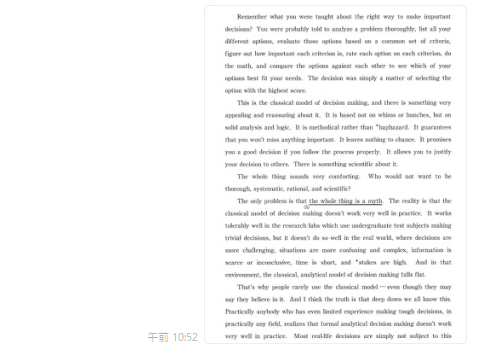
かなり便利です。
詳しいやり方は近々ブログの記事にしますね!
他にもいろいろな使い方ができます!
今のとこは僕は以上の使い方をしていますが、まだまだ色々な使い方があります。
・・・などなど。
誰も見ることが無いので試すのには最適ですし、メモ機能としては最高に便利です。
LINEの自分一人だけのぼっちグループの作り方&自分用のグループが超便利でオススメ!
今回は「LINEの自分一人だけのグループの作り方」を紹介しました!
とても簡単に作れて使い方&可能性は無限大です。
1つ作っておくと便利ですよ~^^
是非お試しください!











